Код грешке 1231 обично се појављује када ваш рачунар не може да успостави везу са другим уређајем на истој мрежи, или приликом покушаја пинговања или трасирања руте. Вероватно се питате шта тачно представља ова грешка и како је отклонити. Нема разлога за бригу, припремили смо детаљан водич који ће вам помоћи да разумете узрок ове системске грешке и како је поправити.
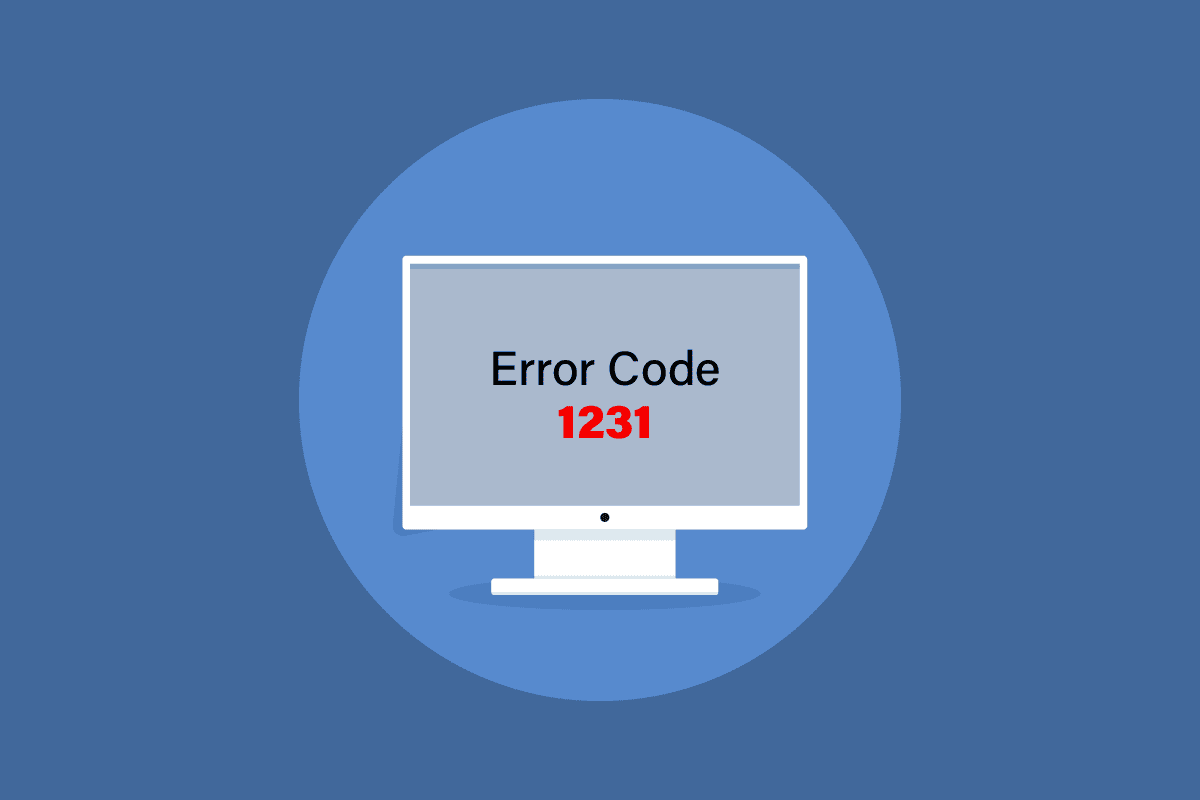
Како решити системску грешку 1231 у оперативном систему Windows 10
Пинг, односно Packet Internet Groper, је алатка која се користи за тестирање кашњења у комуникацији између два уређаја. Слично томе, рута Траце (Trace Route) се користи за праћење путање коју пакети података прелазе од извора до одредишта. Системска грешка 1231 у Windows 10 може настати из неколико разлога:
- Неправилно конфигурисана кућна или радна група.
- Проблеми са откривањем мреже.
- Проблеми са мрежним адаптерима.
- Проблеми са TCP/IP протоколом.
- Коришћење малих слова у називу рачунара.
У наставку су представљене различите методе за решавање ове системске грешке.
Метод 1: Промена Wi-Fi мреже
Када се појави системска грешка 1231, једно од најбржих решења, пре него што пређете на сложеније методе, јесте промена Wi-Fi мреже. Алтернативно, можете користити мобилну приступну тачку. Ако проблем и даље постоји, испробајте методе наведене у наставку.

Метод 2: Измена назива рачунара
Током инсталације Windows-а, од вас се тражи да унесете име за свој рачунар. Ако сте користили мала слова у имену, то може бити узрок системске грешке 1231. Windows 10 је увео промене у системским поставкама, тако да уређаји са именима која садрже мала слова можда неће бити приказани у радној групи. Да бисте то исправили, преименујте свој уређај користећи само велика слова. Следите ове кораке:
1. Притисните тастере Windows + I истовремено да бисте отворили подешавања.
2. Кликните на опцију „Систем“.
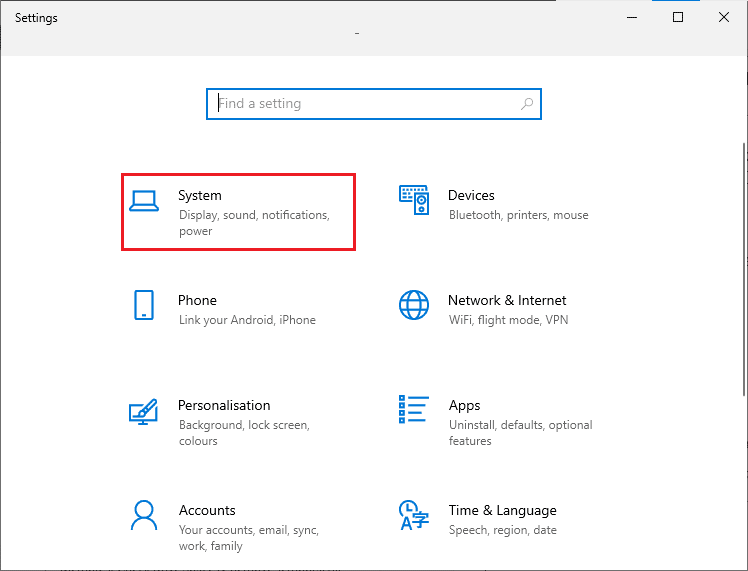
3. Затим изаберите „О систему“ и кликните на „Преименуј овај рачунар“.
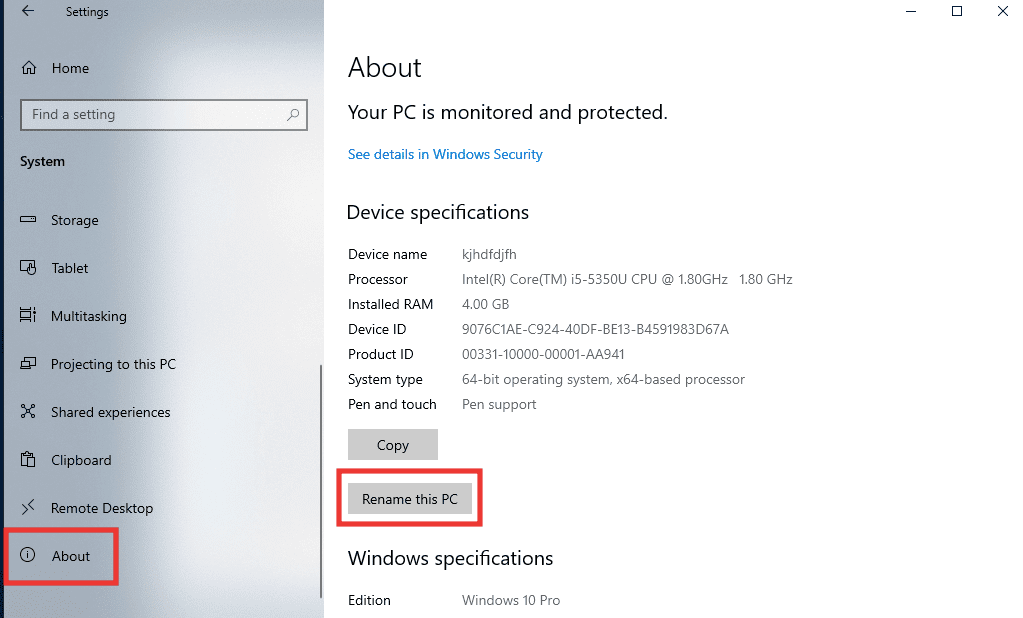
4. Унесите ново име користећи само велика слова и кликните на „Даље“.
5. Кликните на „Поново покрени сада“.
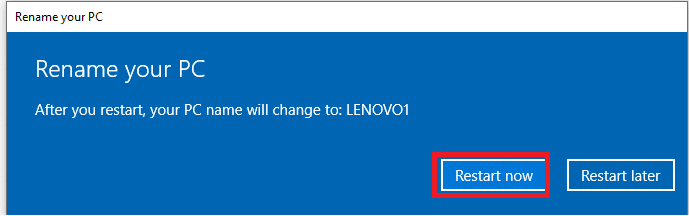
Метод 3: Решавање проблема са интернет конекцијом
TCP/IP (Transmission Control Protocol/Internet Protocol) је протокол који омогућава комуникацију између рачунара на мрежи, односно омогућава размењивање података. Неправилне поставке и конфигурација овог протокола могу узроковати проблеме у повезивању уређаја. Да бисте исправили ову ситуацију, покушајте да ресетујете TCP/IP протокол. Прочитајте наш детаљан водич о томе како да ресетујете TCP/IP.
Напомена: Препоручује се да овај метод примените и на остале рачунаре који су повезани на исту мрежу.

Метод 4: Омогућавање откривања мреже
Један од најчешћих узрока грешке 1231 су неисправне поставке откривања мреже. Рад у мрежи неће бити могућ уколико откривање мреже није укључено и ако аутоматско подешавање уређаја није омогућено. Ево како да то поправите:
1. Притисните тастер Windows, укуцајте „Контролна табла“ и кликните на „Отвори“.

2. Промените начин приказа на „Велике иконе“.
3. Кликните на „Центар за мрежу и дељење“.

4. Затим изаберите „Промени напредна подешавања дељења“.
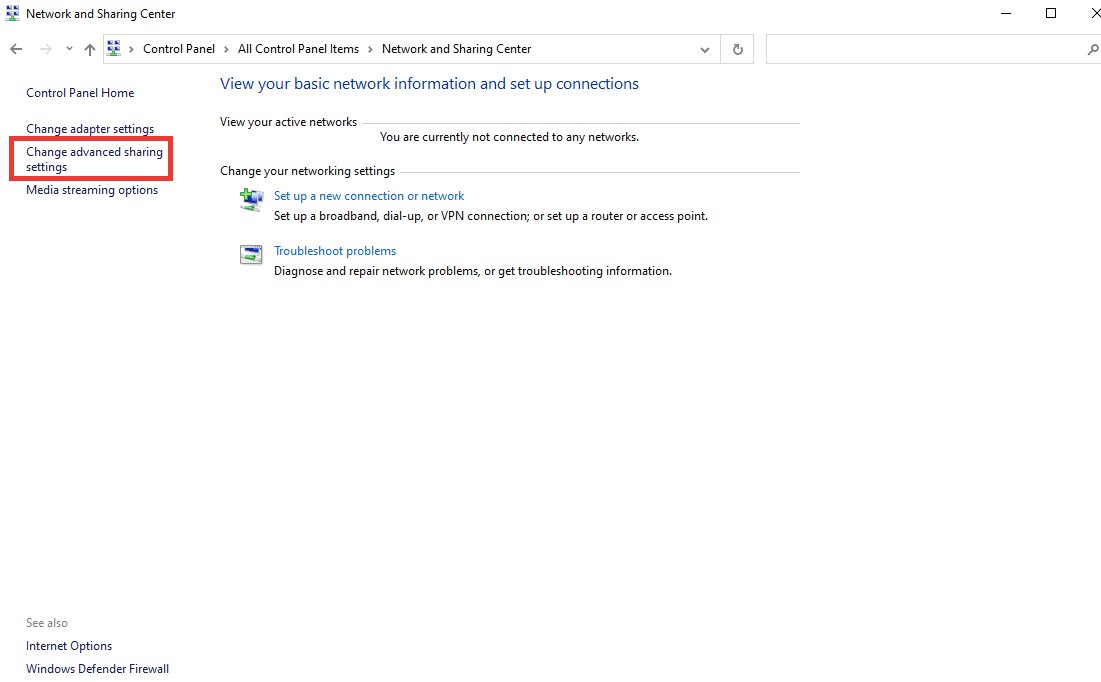
5. У оквиру „Приватни профил“, кликните на „Укључи откривање мреже“ и изаберите „Укључи аутоматско подешавање уређаја повезаних на мрежу“.
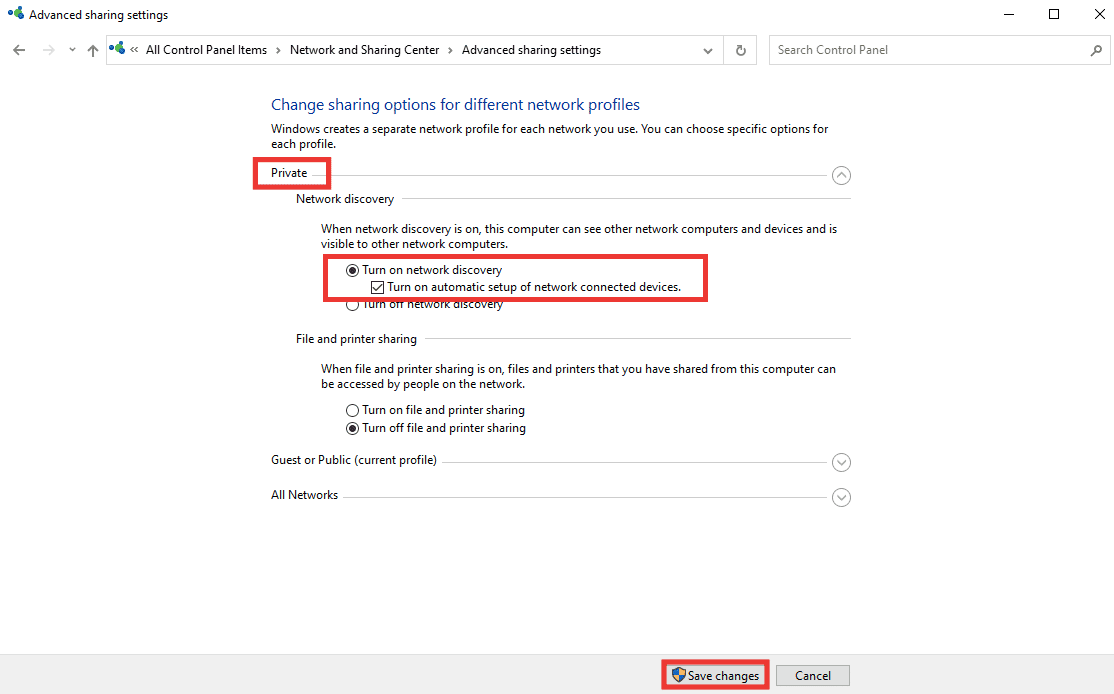
6. Кликните на „Сачувај промене“.
Метод 5: Скенирање система на вирусе
Вируси и злонамерни софтвер могу променити системске поставке и оштетити важне датотеке, што може довести до системске грешке 1231. Да бисте уклонили вирусе и злонамерни софтвер, извршите потпуно скенирање помоћу уграђеног Windows скенера. Прочитајте наш водич о томе како да покренете скенирање система на вирусе.
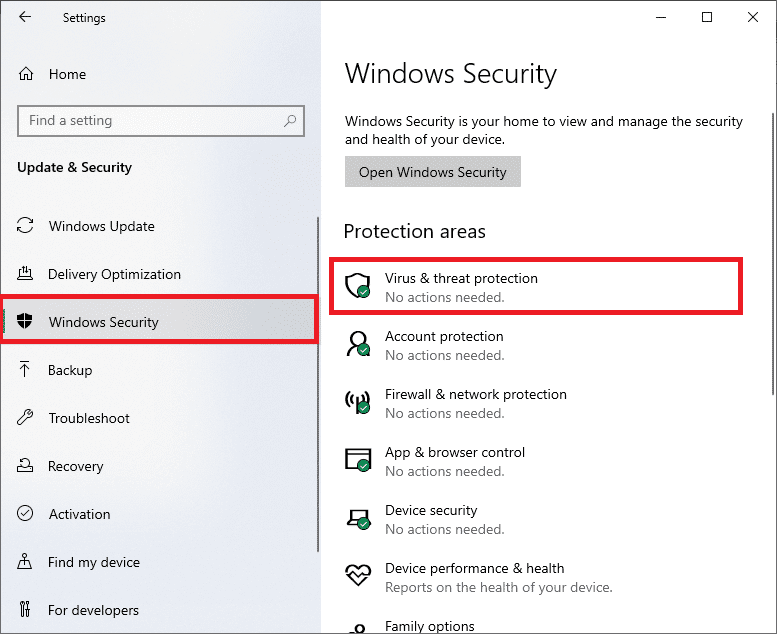
Метод 6: Поновна инсталација драјвера мрежног адаптера
Драјвер је кључна компонента система, која представља везу између хардвера и софтвера. Уколико је драјвер застарео или није компатибилан са верзијом Windows-а коју користите, то може изазвати проблеме у комуникацији. Да бисте исправили грешку, прво деинсталирајте драјвер, а затим га поново инсталирајте. Прочитајте наш водич о томе како да деинсталирате и поново инсталирате драјвер.

Метод 7: Креирање нове батцх датотеке
Батцх датотека садржи скрипте које може извршити командна линија за спровођење више промена помоћу једне датотеке. Ако не желите или не можете да промените називе свих уређаја у велика слова, можете покушати са овим решењем. Пратите ове кораке да бисте решили проблем са кодом грешке 1231.
1. Притисните тастер Windows, укуцајте „Бележница“ (Notepad) и кликните на „Покрени као администратор“.
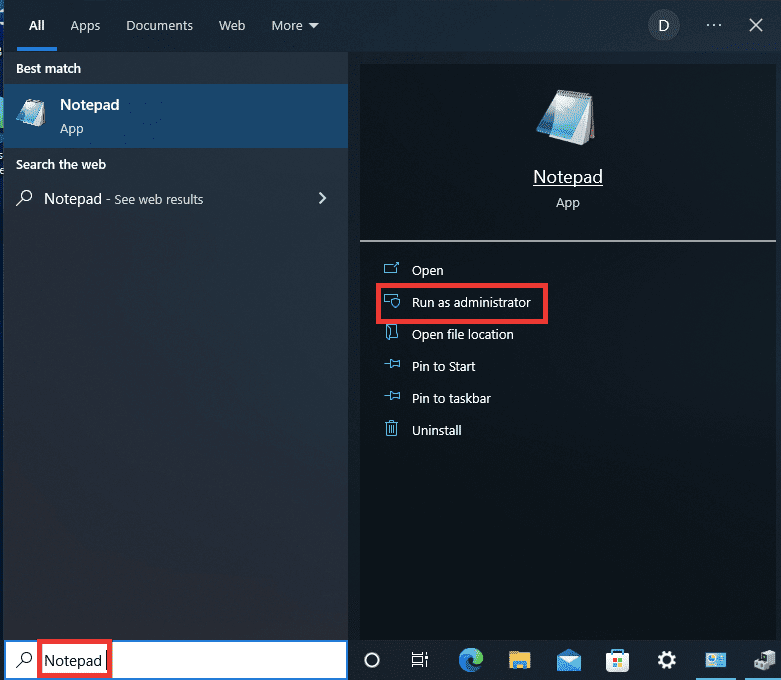
2. Кликните на „Да“ да бисте одобрили дозволу.
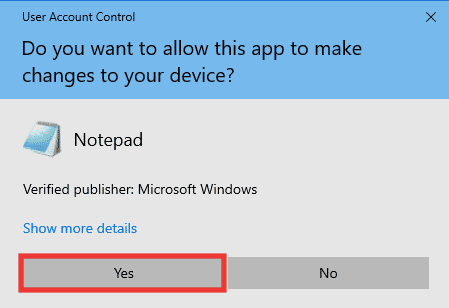
3. Налепите следећи текст у бележницу:
sc.exe config lanmanworkstation depend= bowser/mrxsmb10/nsi sc.exe config mrxsmb20 start= disabled
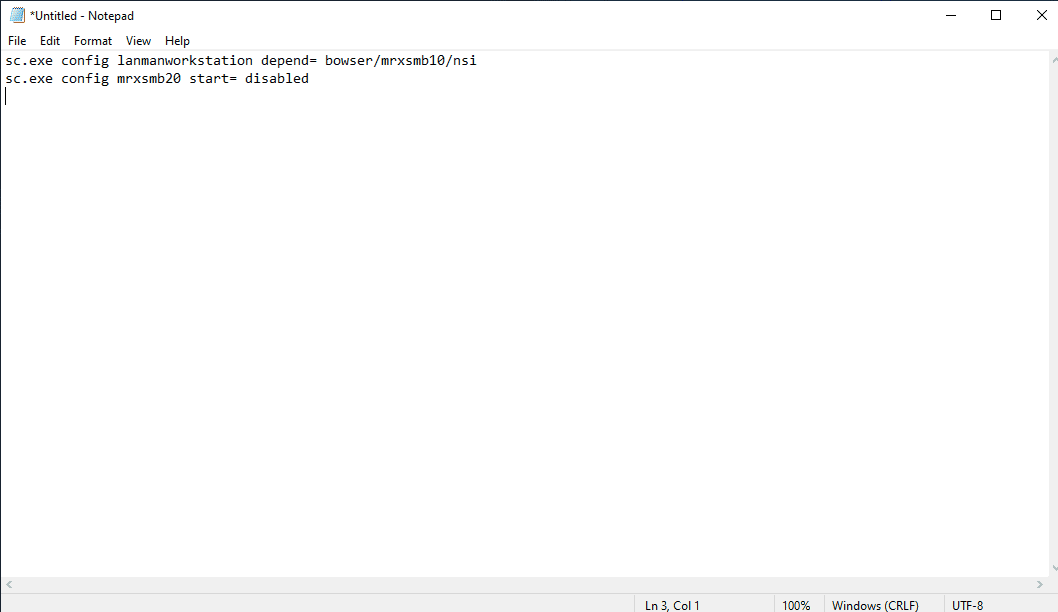
4. Након уноса текста, притисните тастере Ctrl + S истовремено да бисте сачували датотеку.
5. Изаберите локацију на којој желите да сачувате датотеку и обавезно додајте екстензију .бат на крај имена датотеке. Затим кликните на „Сачувај“.
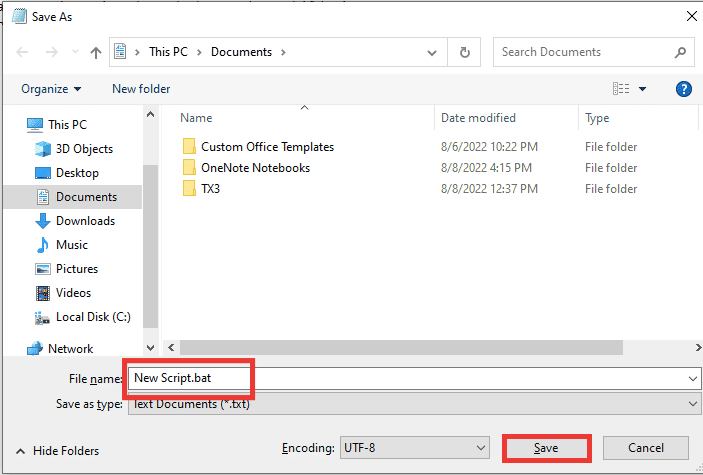
6. Отворите Филе Екплорер (истраживач датотека) притиском тастера Windows + E и идите до локације на којој сте сачували новокреирану батцх датотеку.
7. Кликните десним тастером миша на датотеку и изаберите „Покрени као администратор“.
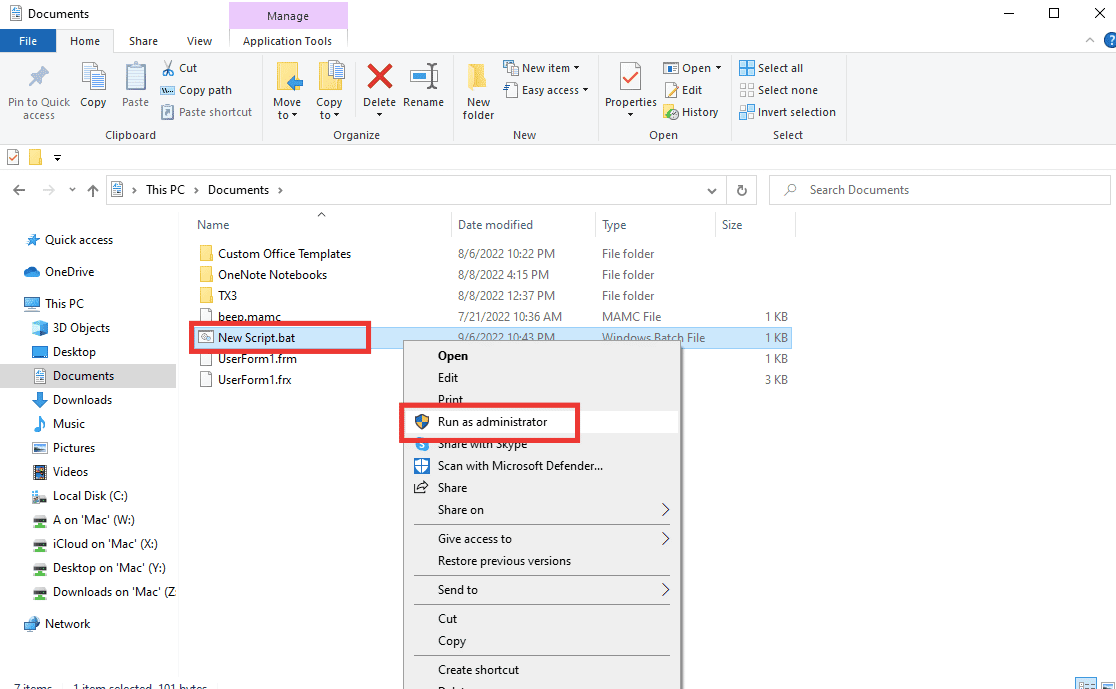
8. Кликните на „Да“ да бисте одобрили дозволу.
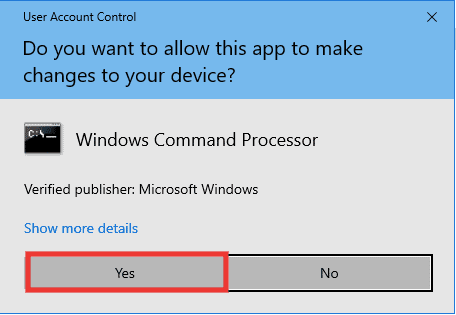
Метод 8: Враћање система на претходно стање
Овај метод може бити веома користан када не можете да идентификујете узрок проблема. Функција враћања система функционише као временска машина, враћајући систем у стање када је нормално функционисао, без икаквих грешака. Уколико је код грешке 1231 почео да се појављује недавно, а претходно није било проблема, требало би да извршите процес враћања система. Прочитајте наш водич за враћање система.
Напомена: Све апликације инсталиране након тачке обнављања биће избрисане. Направите резервну копију важних података пре него што наставите.
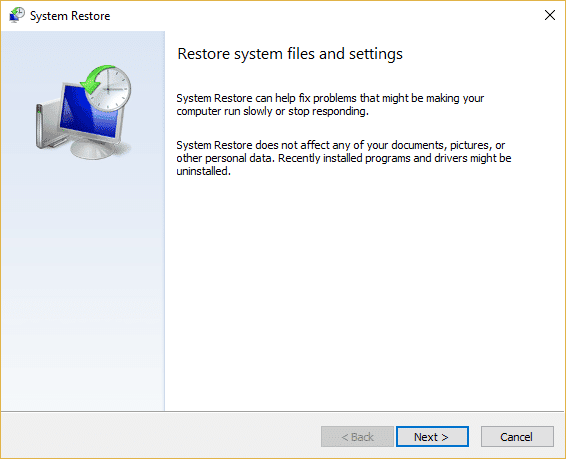
***
Надамо се да је овај водич био од помоћи и да сте успели да отклоните системску грешку 1231, као и да сте разумели шта тај код грешке представља. Јавите нам који метод је био најефикаснији у вашем случају. Уколико имате додатна питања или сугестије везане за техничке проблеме, слободно их оставите у коментарима испод.